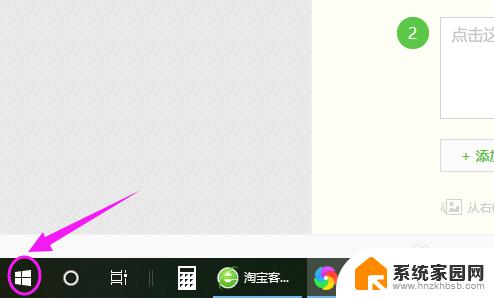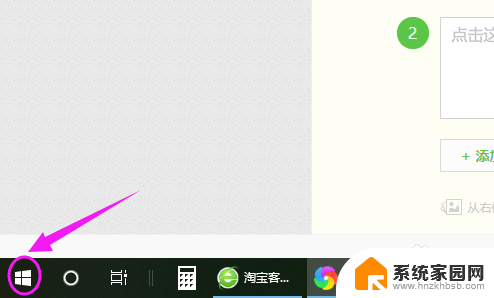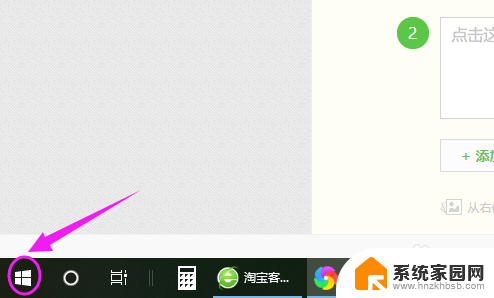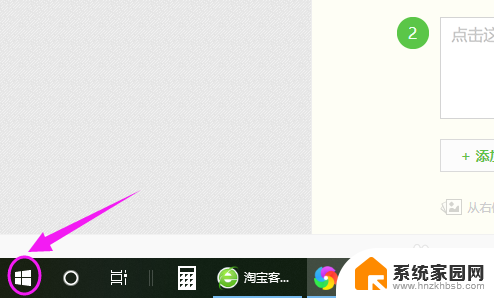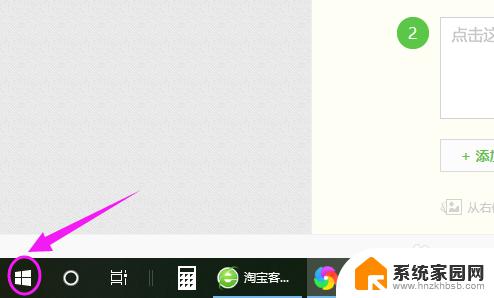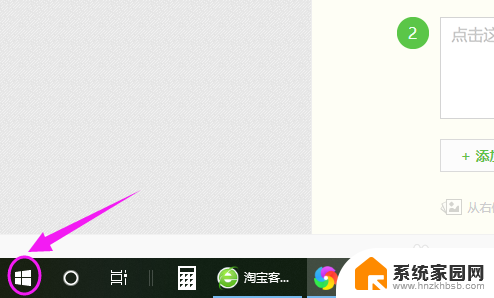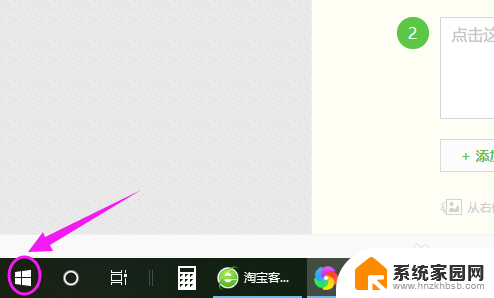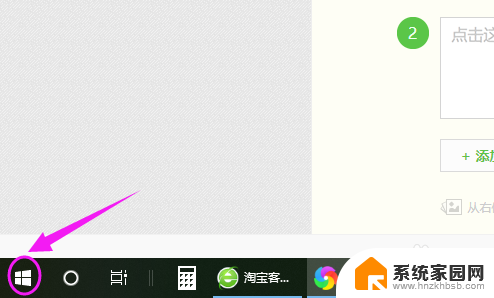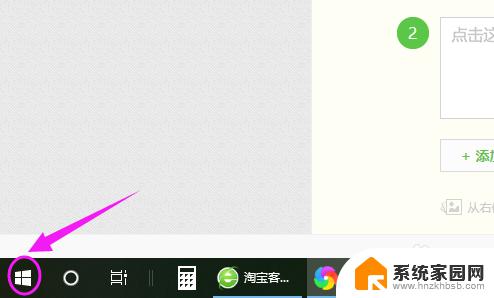电脑输入法怎么设置默认搜狗 如何在win10上设置搜狗输入法为默认输入法
更新时间:2025-03-29 17:05:57作者:xiaoliu
在使用电脑时,输入法的设置是非常重要的一环,想要在Win10系统上将搜狗输入法设置为默认输入法,只需要简单的操作就可以实现。打开电脑的设置界面,进入时间和语言选项,然后选择语言下的默认输入法进行更改,将搜狗输入法设置为默认即可。这样使用电脑时就能方便快捷地使用搜狗输入法进行输入了。
步骤如下:
1.要设置默认输入法为搜狗输入法,点开【win10图标】。如图。

2.接着左侧小弹窗里按【设置】,如图。
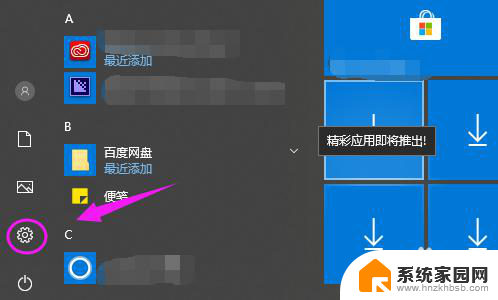
3.我们接着点下【时间和语言】,如图。
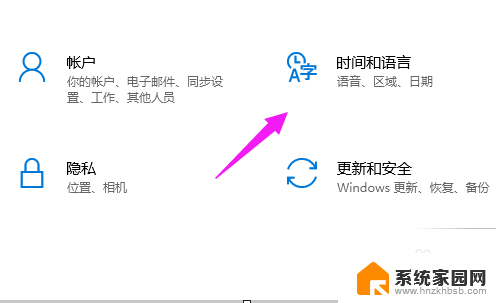
4.【时间和语言】主页,我们点【区域和语言】。如图。
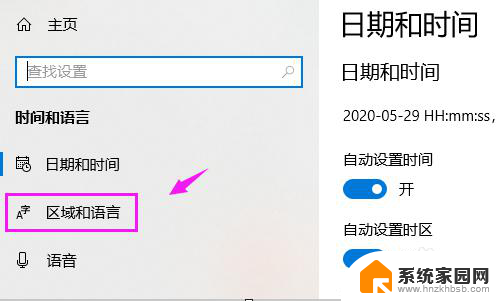
5.接着界面右侧点【高级键盘设置】,如图。
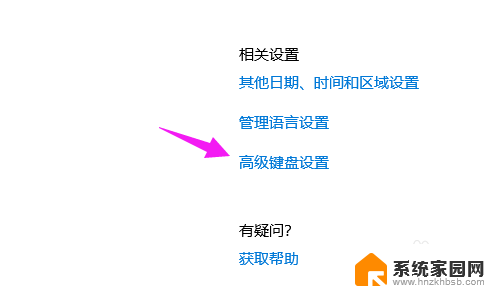
6.我们点【替代默认输入法】,如图。
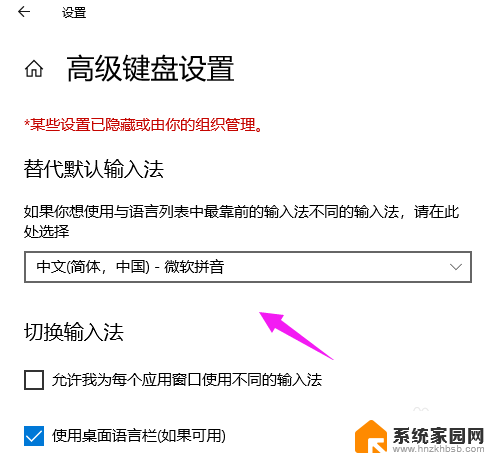
7.我们就可以切换为【搜狗输入法】,如图。
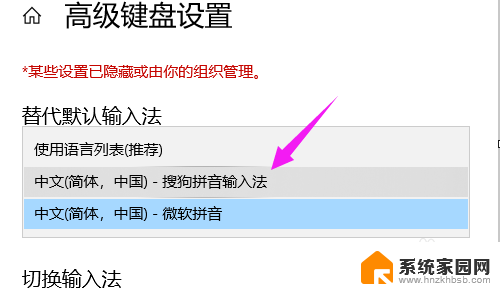
以上就是电脑输入法怎么设置默认搜狗的全部内容,如果有遇到这种情况,那么你就可以根据小编的操作来进行解决,非常的简单快速,一步到位。